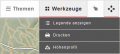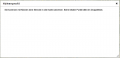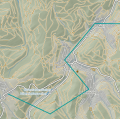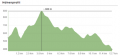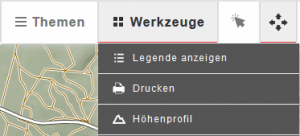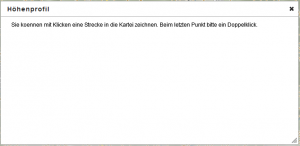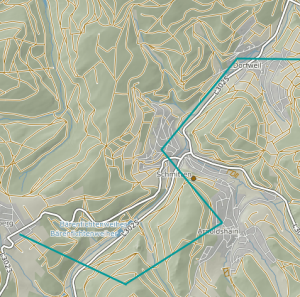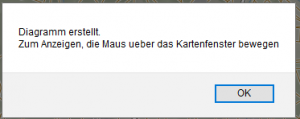Hoehenprofil: Unterschied zwischen den Versionen
| Zeile 22: | Zeile 22: | ||
[[Datei:Polygon_Profil.PNG|link=https://{{SERVERNAME}}/mediawiki/images/e/e0/Polygon_Profil.PNG|Polygon|300px]] |
[[Datei:Polygon_Profil.PNG|link=https://{{SERVERNAME}}/mediawiki/images/e/e0/Polygon_Profil.PNG|Polygon|300px]] |
||
| − | Mit dem Doppelklick also dem beenden der Streckenführung erscheint, wenn das |
+ | Mit dem Doppelklick also dem beenden der Streckenführung erscheint, wenn das Profil berechnet wurde eine Information, dass das Diagramm erstellt ist und zum Anzeigen, die Maus über das Kartenfenster bewegt werden soll. |
[[Datei:Profil_Info.PNG|link=https://{{SERVERNAME}}/mediawiki/images/c/c5/Profil_Info.PNG|Information Profil erstellt|300px]] |
[[Datei:Profil_Info.PNG|link=https://{{SERVERNAME}}/mediawiki/images/c/c5/Profil_Info.PNG|Information Profil erstellt|300px]] |
||
| − | + | Bestätigen Sie die Information und das Profil erscheint im Funktionsfenster auf der Karte. |
|
Sie können nun, indem Sie mit der Maus in der Karte der gestetzten Strecke folgen, sich einzlene Höhen im Diagramm anzeigen lassen. |
Sie können nun, indem Sie mit der Maus in der Karte der gestetzten Strecke folgen, sich einzlene Höhen im Diagramm anzeigen lassen. |
||
Version vom 1. März 2021, 10:08 Uhr
Eine neue Funktion wurde erstellt. Dabei kann ganz individuell eine Höhenprofil erzeugt werden. Ein großes Dankeschön dafür geht an die Kolleginnen und Kollegen vom Geoportal Saarland.
Navigieren Sie sich in eine Kartenansicht Ihrer Wahl und wählen Sie dort die Werkzeuge aus. Dort ist der Aufruf der Funktion Höhenprofil an der dritten Position von oben zu finden.
Wenn Sie nun die Funktion auswählen, öffnet sich im Kartenfenster ein eigenes Fenster der Funktion.
Folgen Sie dem Text im Funktionsfenster indem Sie mit der Maus einen Pfad auf der Karten zeichen. Ein einfacher Linksklick mit der Maus setzt immer einen Stützpunkt dieses Pfades und ein Doppelklick beendet die Streckenführung.
Mit dem Doppelklick also dem beenden der Streckenführung erscheint, wenn das Profil berechnet wurde eine Information, dass das Diagramm erstellt ist und zum Anzeigen, die Maus über das Kartenfenster bewegt werden soll.
Bestätigen Sie die Information und das Profil erscheint im Funktionsfenster auf der Karte. Sie können nun, indem Sie mit der Maus in der Karte der gestetzten Strecke folgen, sich einzlene Höhen im Diagramm anzeigen lassen.